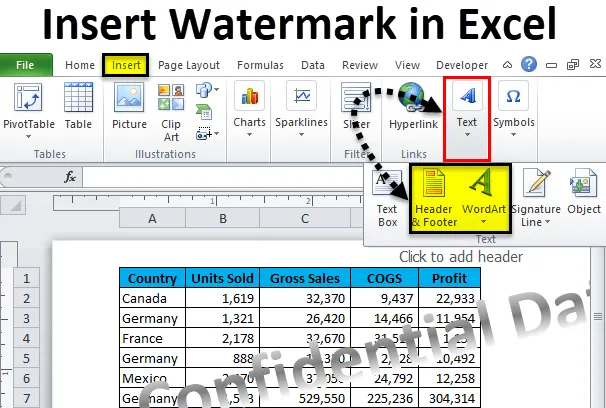
Excel-vandmærke (indholdsfortegnelse)
- Vandmærke i Excel
- Indsæt vandmærke i Excel
- Indsæt vandmærke i overskriften på arket
Vandmærke i Excel
Vandmærker er intet andet end den lette overskrift slags tekst eller billede, vi normalt ser i orddokumenter. Du skal være bekendt med vandmærker i Microsoft-dokumenter. Også i excel kan vi tilføje vandmærker til vores regneark. Årsagen kan være, at du vil vise dit navn i freelance-arbejde, du vil tilføje dit firmalogo eller din identitet til dokumentet, eller du vil bare have det sjovt med dit dokument.
Vi kan tilføje tekstværdi som et vandmærke, vi kan også tilføje et billede som et vandmærke. Nogle af de almindelige vandmærker er fortrolige, prøve, udkast osv. …
I denne artikel demonstrerer vi, hvordan man indsætter vandmærker i Excel, hvordan man flytter dem, hvordan man ændrer størrelsen på vandmærket i Excel, hvordan man tilføjer et firmalogo til dit header- og sidefodsdokument og sletter disse vandmærker.
Indsæt vandmærke i Excel
Du ved, at vi ikke har noget indbygget værktøj til at indsætte vandmærke i Excel. Jeg ved, at du allerede tænker, hvordan tilføjer vi vandmærke i Excel. Intet at bekymre os, vi kan oprette vores vandmærke og gøre det synligt i udskrivningseksemplet. Følg nedenstående trin for at tilføje et vandmærke i dit excelark.
Du kan downloade denne Vandmærke Excel-skabelon her - Vandmærke Excel-skabelonTrin 1: Åbn ny Excel-projektmappe på din computer eller bærbare computer. Jeg har åbnet og oprettet nogle dummy-data.

Trin 2: Gå til fanen VIS> og klik på Sidelayout.
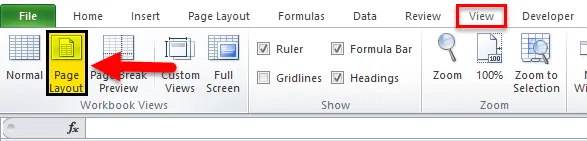
Trin 3: Nu ser du et regneark som dette.

Trin 4: Gå nu til fanen INDSÆT> Vælg afsæt Word Art under afsnittet Tekst.

Trin 5: Vælg den stil, du vil have.
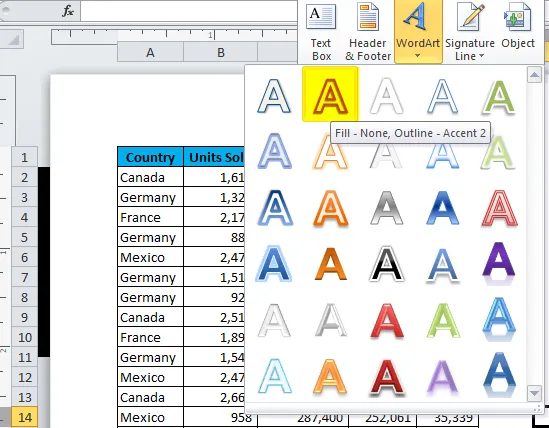
Trin 6: Nu har vi ordkunststilen vises i regnearket.
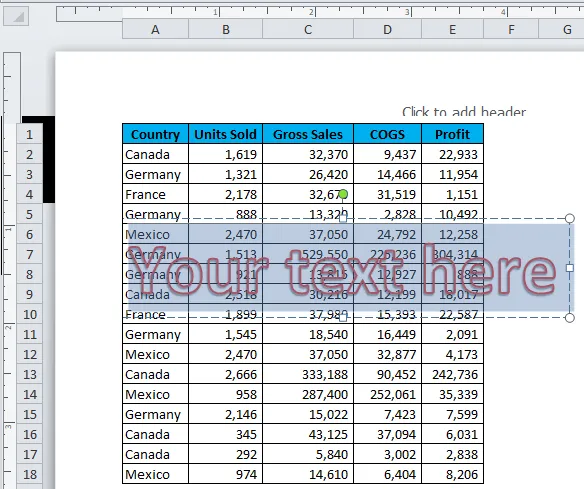
Trin 7: Skriv den vandtekst, du vil vise.
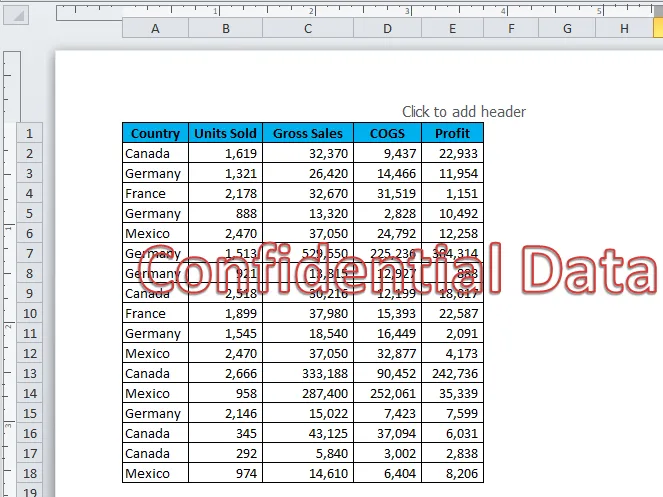
Bemærk : Prøv at vælge en lys farve, så den passer til datatabellen.
Trin 8: Lav fontfarven til grå og fjern konturen som ingen kontur.
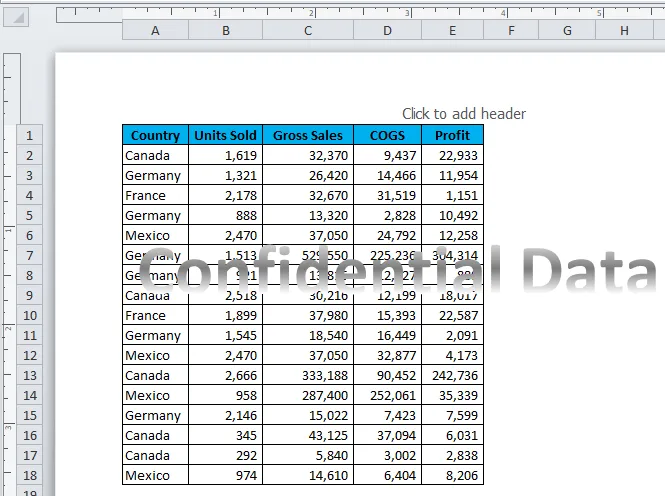
Trin 9: Skift formens vinkel som vist på nedenstående billede.
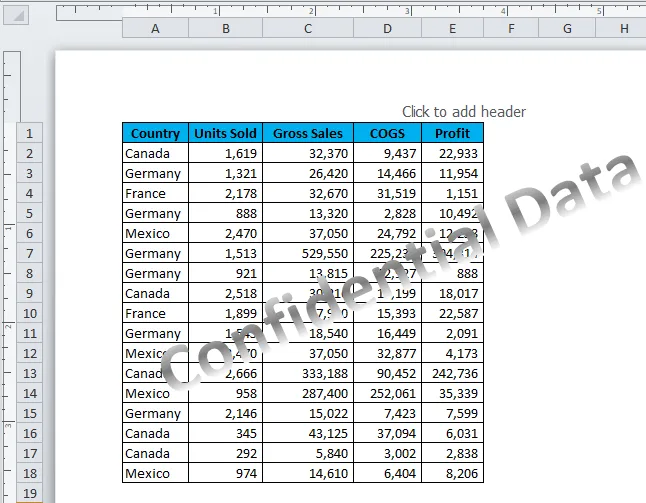
Du har indsat dit vandmærke i regnearket. Du kan udskrive dette dokument sammen med vandmærket i dit regneark.
Indsæt vandmærke i overskriften på arket
Vi har lært, hvordan man indsætter vores eget forberedte vandmærke til regnearket i Excel. Nu vil vi se, hvordan du indsætter et vandmærkebillede til overskriften på dokumentet. Vi ser normalt firmaets logo i overskriften på dokumentet. På samme måde kan vi indsætte vores eget logo til dokumentet ved at følge nedenstående trin.
Trin 1: Gå til fanen INDSÆT, og vælg Header & Footer under sektionen TEXT.

Trin 2: Nu ser vi visningen Sidelayout med overskriften Header & Footer design.
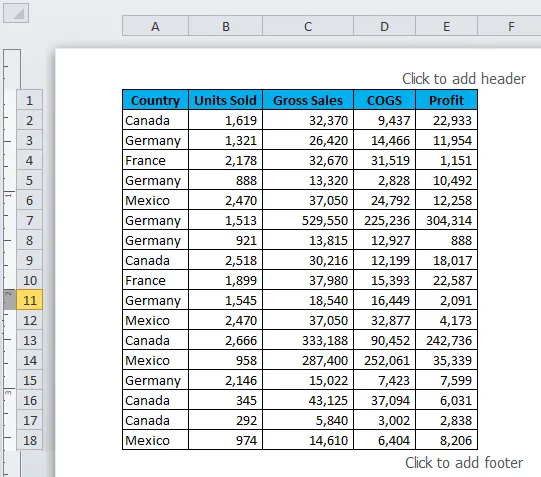
Trin 3: Vælg nu billedet under HEADER & Design Tools .

Trin 4: Excel beder dig om at finde billedet på din computer, og det giver dig også mulighed for at vælge billedet fra online. Jeg har taget billedet fra min bærbare computer. I første omgang viser det ikke det billede, du har valgt, det viser bare ordet “& (Billede)”.
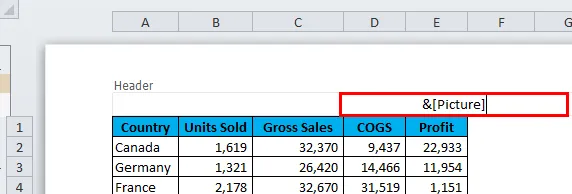
Trin 5: Klik på en hvilken som helst celle i regnearket for at se billedet.

Lige nu har billedet ikke passet ordentligt, vi er nødt til at formatere billedet ved at placere vandmærket igen.
Omplacering af vandmærke
Vi er nødt til at justere billedet korrekt, så det vises nøjagtigt.
Trin 1: Vælg det billede, du har indsat.
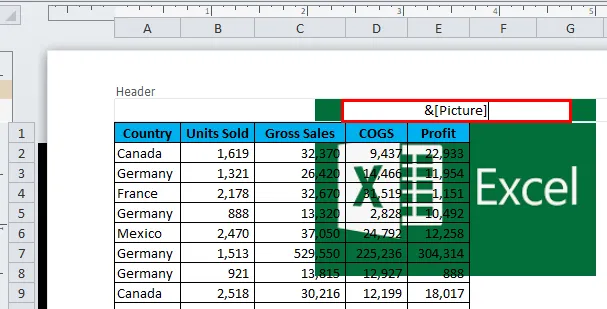
Trin 2: Gå til Design, og vælg Formater billede.
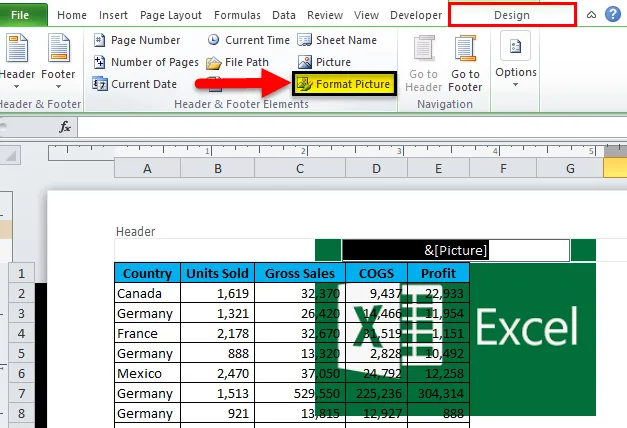
Trin 3: Foretag justeringen af højden og bredden på billedet.
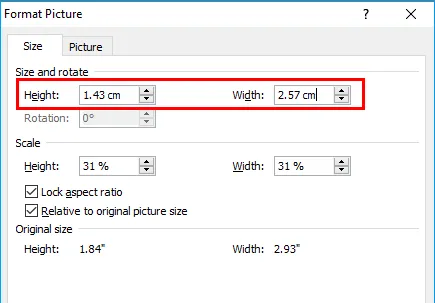
Trin 4: Nu har vi formateret header korrekt.
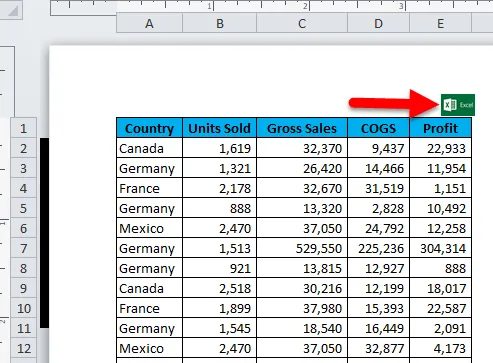
Gå ned på billedet for at gøre det til vandmærke
Vi kan flytte ned vandmærket til midten af dokumentet for at gøre det til et faktisk vandmærke til dit dokument.
Trin 1: Vælg billedet.
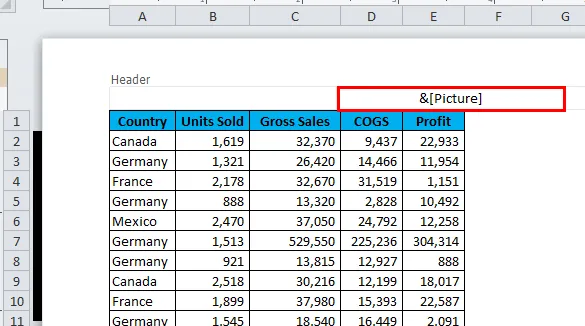
Trin 2: Bliv ved med at trykke ned for at markere.
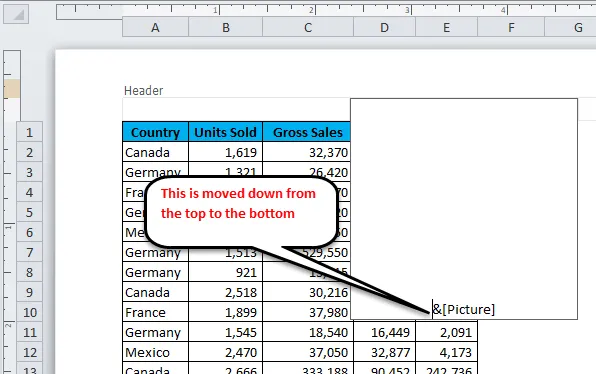
Trin 3: Vælg en af cellerne i regnearket for at se ændringerne.
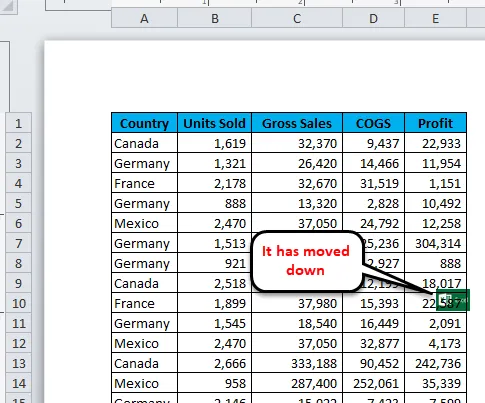
Skift det eksisterende billede
Du kan ændre det allerede indsatte billede på ethvert tidspunkt. Vælg vandmærket, og dobbeltklik på billedet under fanen Design.
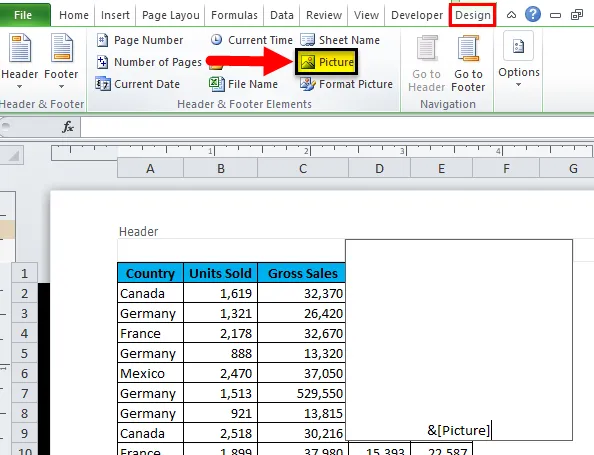
Efter dobbeltklik på billedet, ser du denne dialogboks og klikker på Erstat.
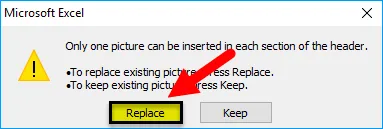
Ting at huske på vandmærke i Excel
- Hvis du vil designe dit eget vandmærke, skal du oprette ordkunst og indsætte ordkunst for at male og gemme som JPEG.webp-fil.
- Du kan justere højden og bredden på billedet under Formater billede.
- Hvis du vil ændre det eksisterende billede, skal du dobbeltklikke på billedet og vælge Udskift.
Anbefalede artikler
Dette har været en guide til Excel vandmærke. Her diskuterer vi, hvordan man indsætter vandmærke i Excel sammen med eksempler og en downloadbar Excel-skabelon. Du kan også gennemgå vores andre foreslåede artikler -
- Hvordan gør man F-Test i Excel?
- Sådan bruges Excel-formatmaler
- Vejledning til Excel SUMIF-funktion
- Løsningsværktøj i Excel